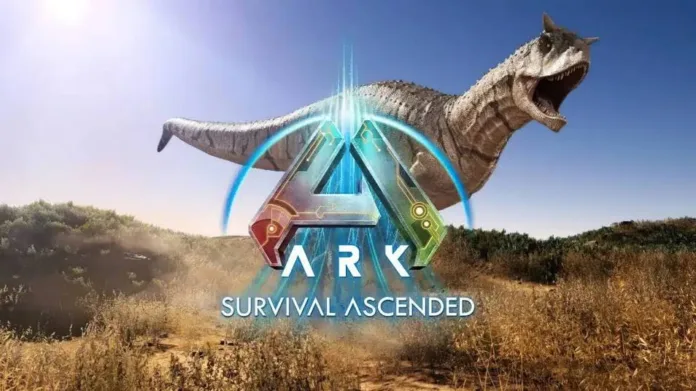ARK Survival Ascended offre un monde préhistorique visuellement époustouflant propulsé par l’Unreal Engine 5. Mais les graphismes exigeants nécessitent d’optimiser les paramètres pour des FPS élevés, même sur des PC robustes. Suivez ce guide couvrant les options graphiques les plus percutantes pour optimiser le gameplay à 60+ FPS.
Meilleurs paramètres graphiques pour ARK Survival Ascended
1. Échelle de résolution ascendante inférieure de la survie de l’ARK
Le curseur Echelle de résolution sous Paramètres vidéo effectue le rendu de la scène 3D à un pourcentage de la résolution native de votre écran.
Les résolutions inférieures nécessitent moins de puissance GPU, ce qui améliore considérablement le nombre d’images par seconde. Mais les visuels deviennent plus pixélisés.
Recommandation sur l’échelle de résolution
| Pourcentage | Qualité visuelle | Performance |
|---|---|---|
| 100% | Résolution native, image nette | FPS très faible |
| 85-90% | Légèrement pixélisé | Bon boost de FPS |
| 70-80% | Visiblement pixélisé | Augmentation majeure du nombre d’images par seconde |
| Moins de 50 % | Extrêmement pixélisé | FPS le plus élevé |
Réglez sur 85-90% pour un bon équilibre. Réduisez encore la résolution si vous avez désespérément besoin de plus de FPS.
2. Utilisez le préréglage graphique ARK Survival Ascended Low
Le paramètre prédéfini Graphiques sous Paramètres vidéo configure automatiquement toutes les options graphiques.
Recommandation prédéfinie pour le nombre maximal d’images par seconde
| Prérégler | Qualité visuelle | FPS attendus |
|---|---|---|
| Épopée | Étourdissant | Très faible |
| Haut | Génial | Bas |
| Douleur moyenne | Décent | Douleur moyenne |
| Bas | Pauvre | Haut |
Sélectionnez le préréglageFaible, puis affinez les paramètres des touches décrits ci-dessous.
3. Ajustez les ombres, l’éclairage et l’anticrénelage
Certaines options graphiques telles que les ombres et l’éclairage ont un impact minimal sur les FPS, de sorte que l’augmentation de leur qualité par rapport à Faible améliore considérablement les visuels sans sacrifier les performances.
Paramètres recommandés
- Anticrénelage : Épique
- Ombres générales : Élevées
- Illumination globale : Élevée
- Qualité du feuillage : Élevée
Laisser les autres options à faible garantit un FPS maximal.
4. Désactiver la limite de fréquence d’images
Survival Ascended plafonne la fréquence d’images à 60 FPS par défaut. Désactivez-le sous Paramètres vidéo pour déverrouiller les FPS en fonction de vos capacités matérielles.
Visez au moins 60+ FPS pour une expérience fluide.
5. Activer Nvidia DLSS
Les propriétaires de GPU Nvidia RTX doivent activerDLSSsous l’onglet RTX pour un maximum de 2x FPS avec une perte de qualité minimale. Réglez sur le mode Auto ou Qualité.
Mais désactivez AMDFSRcar il réduit actuellement les performances.
6. Optimiser les paramètres Windows
- Activerle mode de jeuWindows
- Passer du mode de gestion de l’alimentation àla haute performance
- Désactiverla barre dejeu et leDVR de jeu
Cela permet de concentrer les ressources de votre PC sur ARK pour un meilleur FPS.
7. Choisissez la résolution et le mode d’affichage optimaux
Réglez la résolution sur la résolution native de votre moniteur, par exemple 1920 x 1080. La résolution inférieure fournit une énorme augmentation du FPS mais a l’air pixélisé.
Utilisez le mode plein écran pour un nombre maximald’imagespar seconde. Évitez les fenêtres sans bordure.
8. Mettre à niveau le matériel obsolète
Si le matériel est gravement obsolète, la mise à niveau de composants tels que votre GPU, votre CPU, votre RAM et votre stockage peut fournir des gains FPS massifs.
Conclusion – 27 octobre 2023
L’optimisation de ces graphismes et paramètres système les plus percutants peut doubler ou tripler les FPS dans ARK Survival Ascended.
Apparenté: